Với kinh nghiệm nhiều năm đắm chìm trong hệ sinh thái Apple, chiếc MacBook Pro luôn là công cụ chính cho phần lớn công việc của tôi. Máy tính Windows chỉ được dùng cho mục đích chơi game, lập trình và thử nghiệm các ứng dụng chuyên biệt của Windows. Quan điểm của tôi luôn là Apple vượt trội hơn về năng suất và quy trình làm việc. Tuy nhiên, tiện ích PowerToys đang dần làm thay đổi suy nghĩ này, đặc biệt là PowerToys Peek. Tính năng này đã giúp việc sắp xếp tệp tin và thư mục nhanh hơn đáng kể, mang lại cảm giác tương tự những công cụ yêu thích trên Mac, khiến ý tưởng làm việc trên Windows trở nên hấp dẫn hơn bao giờ hết.
PowerToys Peek: Tiện Ích Đắc Lực Giúp Xem Nhanh Nội Dung Tệp Tin Mà Không Cần Mở Ứng Dụng
“Xem lướt” nội dung tệp tin trong tích tắc
PowerToys Peek chính là câu trả lời của Windows cho chức năng Quick Look huyền thoại của Apple. Tiện ích này cho phép bạn xem lướt qua nội dung của một tệp tin mà không cần mở ứng dụng tương ứng – một quá trình thường tốn một giây hoặc hơn. Nghe có vẻ không tiết kiệm nhiều thời gian, nhưng trong một khoảng thời gian làm việc dài, những khoảnh khắc nhỏ này sẽ cộng dồn lại và tạo nên sự khác biệt đáng kể về năng suất. Giống như Quick Look, PowerToys là một bộ ứng dụng miễn phí, được cung cấp như một phần của hệ điều hành Windows. Điều này có nghĩa là bạn có thể tải xuống ngay lập tức từ Microsoft Store mà không mất bất kỳ chi phí nào.
Tính năng này đặc biệt hữu ích khi tìm kiếm một tệp hình ảnh cụ thể. Đôi khi, tôi tải xuống hàng loạt hình ảnh cùng lúc, đặc biệt là khi lấy từ một thông cáo báo chí hoặc bộ công cụ truyền thông. PowerToys Peek cho phép tôi duyệt qua các hình ảnh và tìm thấy cái mình cần mà không cần thoát khỏi ứng dụng đang làm việc. Điều này thực sự là một lợi thế lớn, nhất là khi phải làm việc với tốc độ của một số hệ thống quản lý nội dung. Peek không chỉ hiển thị nội dung tệp mà còn cung cấp các thông tin metadata quan trọng như kích thước tệp, ngày tạo, và thậm chí cả kích thước ảnh, giúp bạn có cái nhìn toàn diện hơn.
Khả Năng Tương Thích Vượt Trội Với Đa Dạng Định Dạng Tệp Tin
Từ ảnh, tài liệu đến mã nguồn: PowerToys Peek xử lý mọi thứ
Một trong những điểm mạnh lớn nhất của PowerToys là khả năng tương thích với rất nhiều loại tệp. Đối với hình ảnh, nó hỗ trợ mọi thứ từ tệp .jpg đến SVG, bao gồm cả các loại ít phổ biến hơn như ICO và BMP. Về tài liệu, PowerToys Peek có thể mở các tệp PDF, tệp văn bản và nhiều định dạng khác (ngay cả tệp JSON), biến nó thành một công cụ tuyệt vời cho phần lớn các tệp bạn tìm thấy trong File Explorer. Ngoài ra, nó cũng có thể mở nội dung web, một số tệp ngôn ngữ lập trình và nhiều loại video khác nhau.
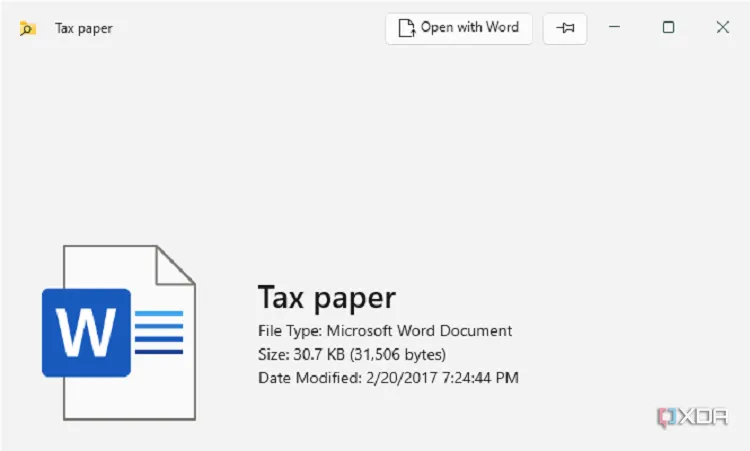 PowerToys không hiển thị nội dung các định dạng tệp độc quyền như Microsoft Word.
PowerToys không hiển thị nội dung các định dạng tệp độc quyền như Microsoft Word.
Trở lại ví dụ về bộ công cụ truyền thông, chúng thường chứa nhiều loại tệp hình ảnh khác nhau. Nhược điểm duy nhất là PowerToys Peek không hoạt động với các định dạng tệp độc quyền, bao gồm Microsoft Word và Excel. Đối với những tệp này, nó chỉ mở một cửa sổ nhỏ hiển thị metadata liên quan chứ không cho phép xem nội dung thực tế của tệp. Điều này có thể gây khó khăn khi Word là trình xử lý văn bản mặc định và hầu hết các tệp được lưu dưới định dạng .doc hoặc .docx.
Tăng Tốc Độ Làm Việc Nhờ Phím Tắt Tùy Chỉnh
Thao tác nhanh chóng, bỏ qua chuột rườm rà
PowerToys Peek hoạt động dựa trên các phím tắt. Tất cả những gì bạn cần làm là chọn một tệp và nhấn tổ hợp phím Ctrl + Space để xem nội dung của tệp đó. Nếu phím tắt mặc định này không phù hợp với bạn, đừng lo lắng; nó hoàn toàn có thể tùy chỉnh. Bạn có thể thiết lập phím tắt theo ý muốn, miễn là nó bắt đầu bằng Shift, Ctrl, Alt hoặc phím Windows. Cùng một tổ hợp phím này sẽ vừa mở vừa đóng cửa sổ xem trước tệp, giúp bạn không cần phải nhớ thêm bất kỳ phím nào khác (mặc dù bạn cũng có thể nhấn Esc để đóng cửa sổ xem trước). Phương pháp này hiệu quả hơn rất nhiều so với việc dùng chuột phải và điều hướng qua các menu ngữ cảnh rườm rà.
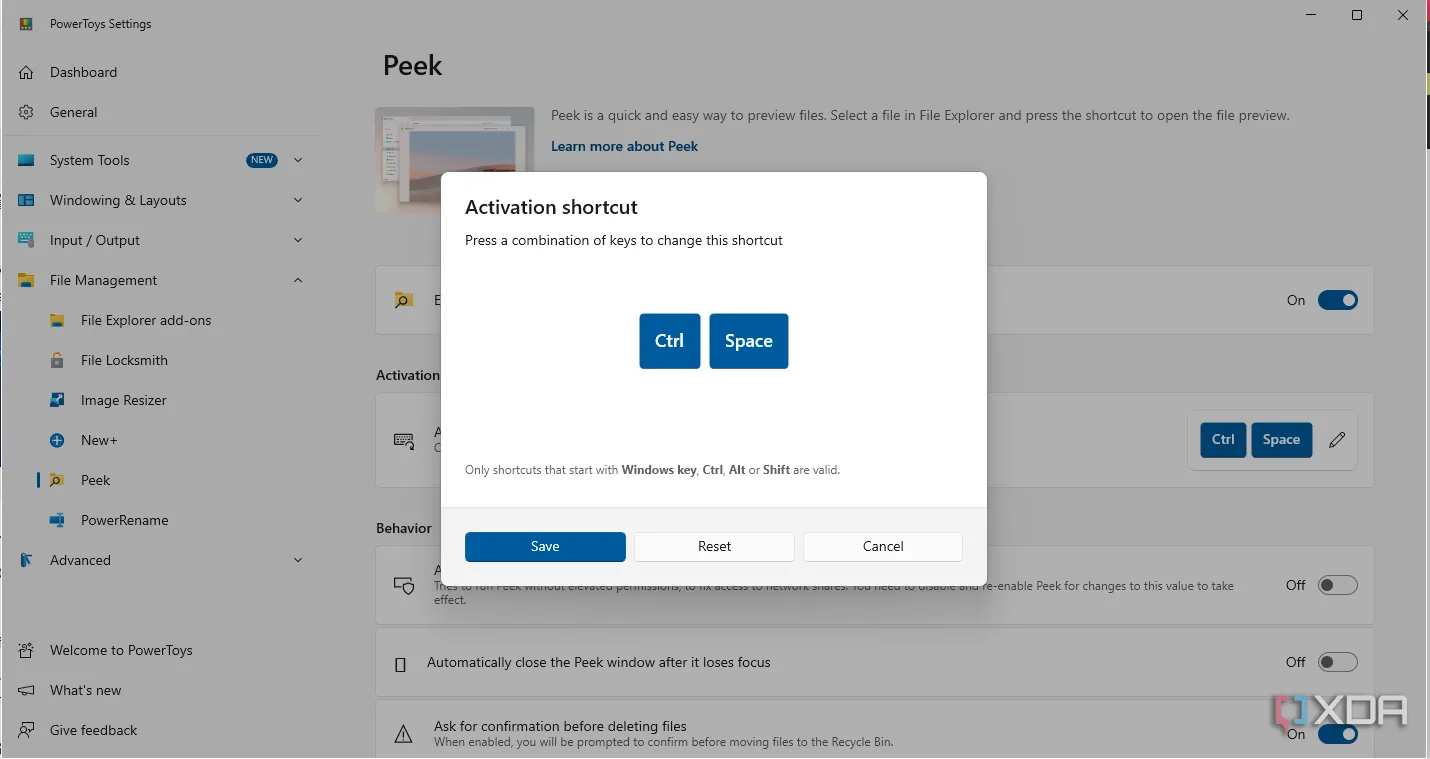 Bạn có thể cài đặt phím tắt tùy chỉnh cho chức năng xem trước của PowerToys Peek.
Bạn có thể cài đặt phím tắt tùy chỉnh cho chức năng xem trước của PowerToys Peek.
Nhược Điểm Cần Cân Nhắc: Không Phải Tính Năng Tích Hợp Sẵn
Vẫn cần tải về từ Microsoft Store
PowerToys Peek (và PowerToys nói chung) mang đầy đủ các yếu tố của một chương trình nên được tích hợp sẵn trong hệ điều hành Windows, nhưng bạn phải tải xuống riêng để sử dụng. Nếu bạn đã quen với quy trình làm việc tại nhà nhưng phải sử dụng một máy tính khác không có ứng dụng này, điều đó có thể gây khó chịu. Mặc dù là một chương trình cực kỳ nhẹ, nó vẫn chạy ngầm và tiêu tốn tài nguyên hệ thống. Ảnh hưởng thường không đáng kể, nhưng nếu bạn đang sử dụng một máy tính cấu hình thấp hơn, bạn có thể nhận thấy sự khác biệt. Đặc biệt, PowerToys Peek cũng không hoạt động với các định dạng tệp độc quyền, không giống như Quick Look trên Mac.
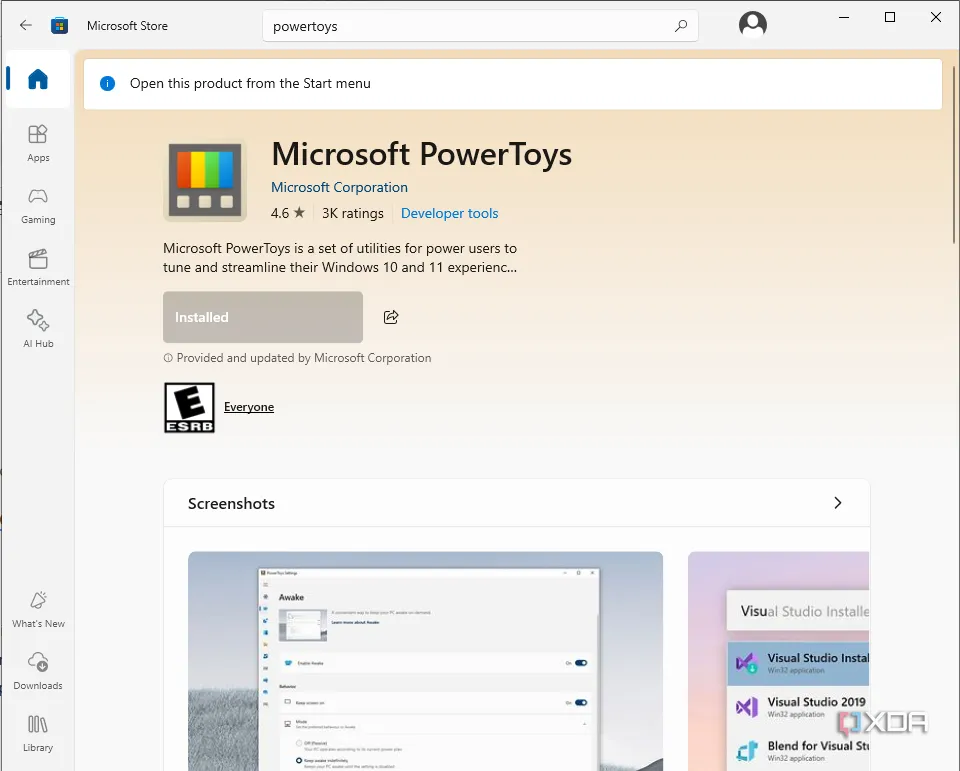 Ứng dụng PowerToys có thể dễ dàng tìm thấy và tải về từ Microsoft Store.
Ứng dụng PowerToys có thể dễ dàng tìm thấy và tải về từ Microsoft Store.
Giá Trị Vượt Trội: PowerToys Peek Là Công Cụ Không Thể Thiếu Cho Windows
PowerToys Peek mang lại hiệu quả vượt xa những hạn chế
Bất chấp một vài nhược điểm nhỏ, một khi bạn tích hợp PowerToys Peek vào quy trình làm việc hàng ngày của mình, tôi gần như có thể đảm bảo rằng bạn sẽ không bao giờ muốn quay lại cách làm việc cũ. Nó mang đến một cấp độ tốc độ và năng suất cho Windows mà hệ điều hành này thực sự cần. Điều tôi cảm thấy phi lý nhất là nó không thể xem trước các tệp Microsoft Office, và xét đến việc cả PowerToys Peek và MS Office đều đến từ cùng một công ty, đây dường như là một thiếu sót đáng ngạc nhiên. Tuy nhiên, đó chỉ là một cái giá nhỏ phải trả cho sự tiện lợi mà công cụ này mang lại.
 PowerToys sử dụng rất ít tài nguyên hệ thống khi hoạt động.
PowerToys sử dụng rất ít tài nguyên hệ thống khi hoạt động.
Khám phá thêm sức mạnh từ bộ ứng dụng PowerToys
PowerToys Peek là một dịch vụ mạnh mẽ, nhưng nó chỉ là một phần của một bộ sưu tập ứng dụng lớn hơn nhiều – một “kho công cụ ảo” có thể nâng tầm trải nghiệm Windows của bạn lên một cấp độ mới. Nếu bạn chưa từng thử nghiệm PowerToys trước đây, thì đây là thời điểm đáng để “ngó qua” xem nó có gì. Bạn không nhất thiết phải sử dụng mọi công cụ trong đó, nhưng chắc chắn bạn sẽ tìm thấy một vài tiện ích mà bạn sẽ yêu thích và không thể thiếu.